在科研工作中,我们经常会用到PowerPoint,不仅是用于展示科研成果,有时候可以用它来进行一些简单示意图的绘制,也可以对图片进行一些简单的处理(比如:调整图片的尺寸)并保存成图片格式(.bmp、.jpg、.tiff等)。然而,PPT默认输出的图片分辨率比较低(默认96dpi),无法达到科研论文投稿的要求——很多杂志社对于图片分辨率的要求至少是300dpi,那么有什么办法可以更改PPT输出图片的分辨率呢?从微软官方文档中可以得到答案。
步骤一:改变PPT图片输出分辨率设置
1、“Win+R”打开运行框,输入regedit,点确定,打开注册表编辑器;
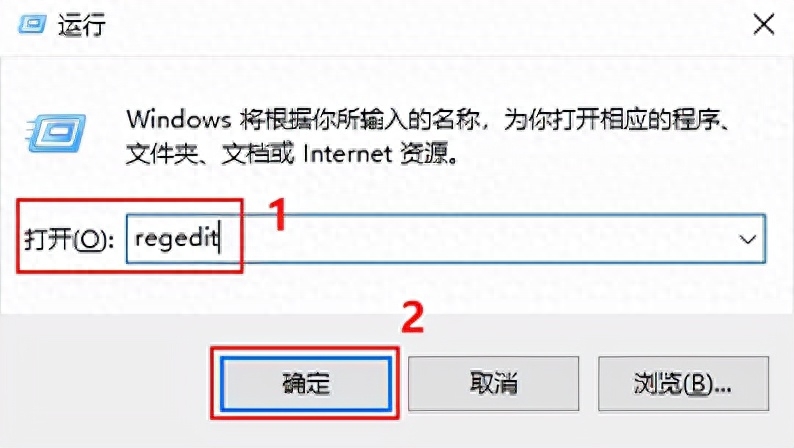
打开注册变编辑器
2、根据Office版本,找到注册表中对应的位置
PowerPoint 2016, 2019, PowerPoint for Microsoft 365↓
HKEY_CURRENT_USER\Software\Microsoft\Office\16.0\PowerPoint\Options
PowerPoint 2013↓
HKEY_CURRENT_USER\Software\Microsoft\Office\15.0\PowerPoint\Options
PowerPoint 2010↓
HKEY_CURRENT_USER\Software\Microsoft\Office\14.0\PowerPoint\Options
PowerPoint 2007↓
HKEY_CURRENT_USER\Software\Microsoft\Office\12.0\PowerPoint\Options
PowerPoint 2003↓
HKEY_CURRENT_USER\Software\Microsoft\Office\11.0\PowerPoint\Options
3、选择Options子健,在右侧的空白处点击右键,新建DWORD值,将其命名为ExportBitmapResolution;
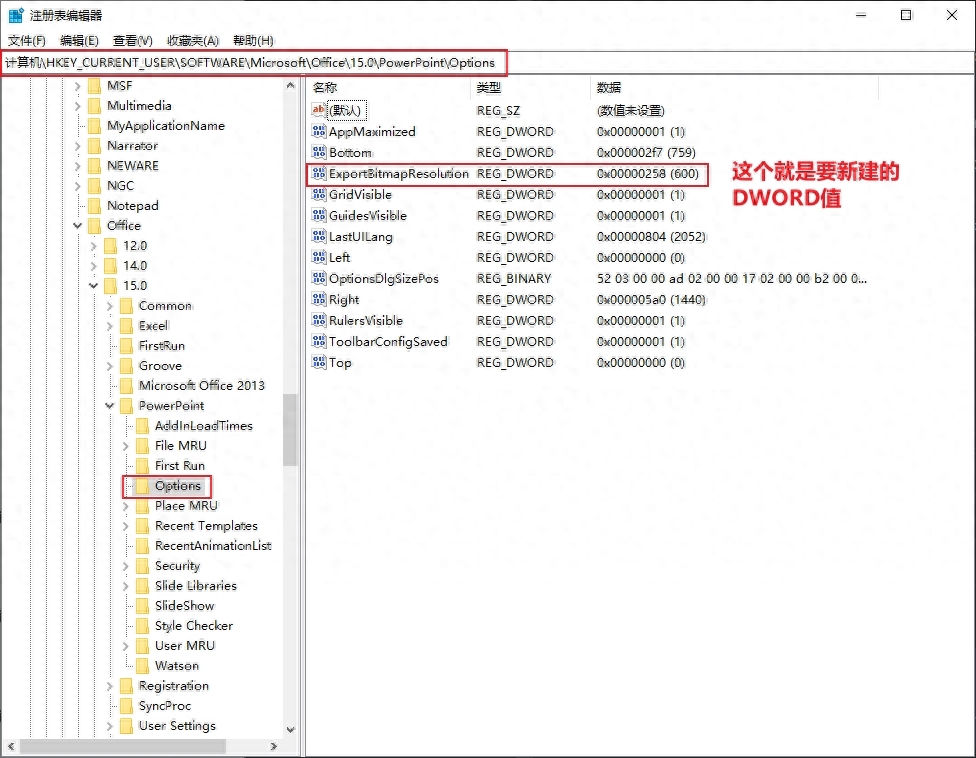
定位键值
4、右键点击刚刚新建的ExportBitmapResolution,单击修改,弹出的对话框中,选择十进制,在数值数据中输入需要的值(这里输入的是600,可以根据需要调整,一般为300即可),点击确定。
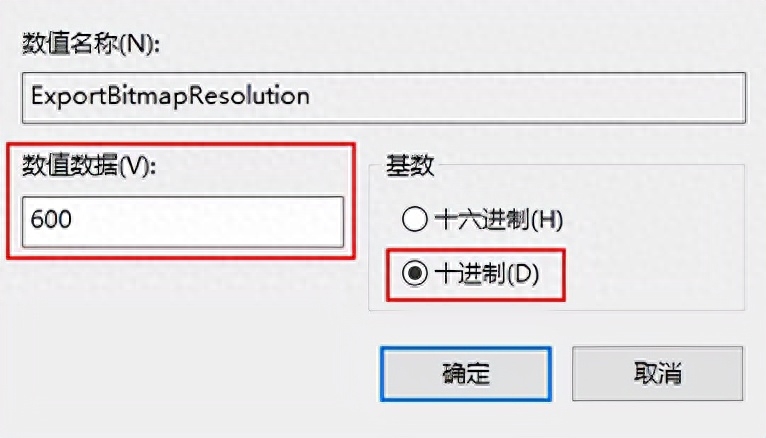
新建键值并调整参数
5、关闭注册表。
步骤二:将PPT中的幻灯片保存为图片
1、打开PPT文件,选择需要输出为图片的幻灯片;
2、打开文件菜单,选择另存为;
3、在保存类型中选择需要输出的图片格式:
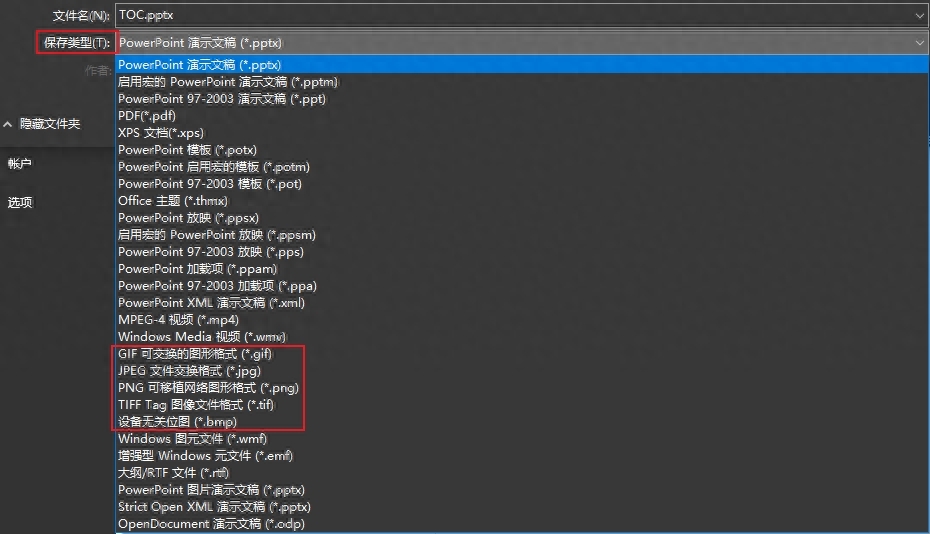
选择合适的图片格式
4、点击保存后,会弹出对话框,选择“仅当前幻灯片”;
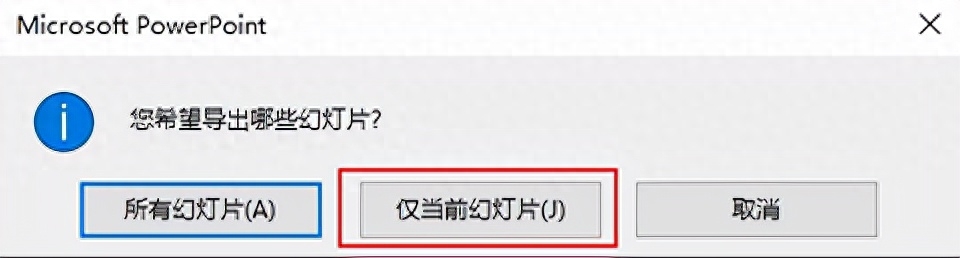
5、OK,全部搞定!
本文大部分内容翻译自:https://docs.microsoft.com/en-us/office/troubleshoot/powerpoint/change-export-slide-resolution
文章为用户上传,仅供非商业浏览。发布者:Lomu,转转请注明出处: https://www.daogebangong.com/articles/detail/ru-he-cong-PowerPoint-zhong-dao-chu-gao-fen-bian-lyu-tu-pian.html

 支付宝扫一扫
支付宝扫一扫 
评论列表(196条)
测试